LaTeX(Beamer)でポスターを作る
この記事は学生Advent Calendar 18日目の記事です.
はじめに
ポスターセッションの学会があったので,論文をLaTeXで書いた勢いでポスターもLaTeXで作りました.
スタイルファイルの用意
TeXLiveをインストールした時点で入っていると思いますが,入ってない人はダウンロードしてください. githubにあります.beamerposter.styのみ使います.
ポスターを作る
デザインなどは後回しにし,まずは必要なコマンド,環境について紹介します.
最小構成で作る
まずは,動くことを確認するために最小構成でA0ポスターを作ってみます.
\documentclass[final,dvipdfmx]{beamer} \mode<presentation> { \usetheme{Berlin} } \usepackage[orientation=portrait,size=a0,scale=1.4,debug]{beamerposter} \usepackage[japanese]{babel} \begin{document} \begin{frame} \begin{block}{block title} ああああああ \end{block} \end{frame} \end{document}
二段組にする
二段組にしたい場合はcolumns環境とcolumn環境を使うことをおすすめします. この環境を使うことで部分的に二段組にできます.
\begin{block}{block title} ううううう \end{block} \begin{columns}[T] \begin{column}{0.49\columnwidth} \begin{block}{block title} ああああああ \end{block} \end{column} \begin{column}{0.49\columnwidth} \begin{block}{block title} いいいいいい \end{block} \end{column} \end{columns} \begin{block}{block title} ええええええ \end{block}
画像や表を貼る
1列に貼る
これは論文を書く時と変わりません.
\begin{figure} \includegraphics[width=\columnwidth]{placeholder.jpg} \end{figure}
m行n列で貼る
subcaptionパッケージを使いましょう. これを使うと,キャプションとに主題と副題が使えます. ラベルも個別に付けられます. 似たようなパッケージにsubfigやsubfigure等がありますが現在非推奨です.
\begin{figure}[] \begin{minipage}[b]{.49\columnwidth} \centering \includegraphics[width=\columnwidth]{studyFigure-3.png} \subcaption{ああああああ}\label{fig:a} \end{minipage} \begin{minipage}[b]{.49\columnwidth} \centering \includegraphics[width=\columnwidth]{studyFigure-4.png} \subcaption{いいいいいいい}\label{fig:a} \end{minipage} \\ \begin{minipage}[b]{.49\columnwidth} \centering \includegraphics[width=\columnwidth]{studyFigure-5.png} \subcaption{ううううう}\label{fig:u} \end{minipage} \begin{minipage}[b]{.49\columnwidth} \centering \includegraphics[width=\columnwidth]{studyFigure-6.png} \subcaption{えええええええ}\label{fig:e} \end{minipage} \caption{おおおおおおお}\label{fig:o} \end{figure}
minipage環境の第二引数は(1/n)-1\columnwidthくらいにしておくといいと思います. 適宜調整してください. ソースコードの\begin{figure}~\end{figure}を\begin{table}~\end{table}にしたら表もm行n列にできます.
ロゴを貼る
ポスターを作る時に自分の大学のロゴなどを入れたりしますよね. 私はBeamerで作った時,ロゴはタイトルとの二段組という扱いにしました.
\begin{minipage}[]{0.88\columnwidth} \Huge タイトル \\[10mm] \Large 著者1 \hspace{15mm} 著者2 \hspace{15mm} 著者3 (なんとか大学) \end{minipage} \begin{minipage}[]{0.11\columnwidth} \begin{figure}\centering \includegraphics[width=\columnwidth]{placeholder.jpg} \end{figure} \end{minipage}
セクションの配置を考える
ポスターを見る時に,順番というものがあると思います. これはcolumns環境とcolumn環境で割と自由に配置することができます.
セクション毎にファイルを分ける
後で配置を簡単に変更できるようにするにはセクション毎にファイルを分けた方が良いと思います.セクションの中身を別ファイルに書いて, 以下のような構成のファイルにinputコマンドで入れていくと,デザインと文章が分離できていいと思います.
\begin{frame}[t]{} \input{title} \begin{columns}[T] \begin{column}{.49\linewidth} \begin{block}{第一セクション} \input{first} \end{block} \begin{block}{第二セクション} \input{second} \end{block} \begin{block}{第三セクション} \input{third} \end{block} \end{column} \begin{column}{.49\linewidth} \begin{block}{第四セクション} \input{forth} \end{block} \begin{block}{第五セクション} \input{fifth} \end{block} \end{column} \end{columns} \end{frame}
配置によってcolumns,column環境で囲む範囲を変える
それではcolumns,column環境で配置を変える例を示していきます. 読む順番は第一セクション,第二セクション...第五セクションを想定しています.
左から右
左から右はcolumns環境を細切れに配置していきます.
\begin{columns}[T] \begin{column}{.49\linewidth} \begin{block}{第一セクション} \input{first} \end{block} \begin{block}{第二セクション} \input{second} \end{block} \begin{block}{第三セクション} \input{third} \end{block} \end{column} \begin{column}{.49\linewidth} \begin{block}{第四セクション} \input{forth} \end{block} \begin{block}{第五セクション} \input{fifth} \end{block} \end{column} \end{columns} \end{frame}
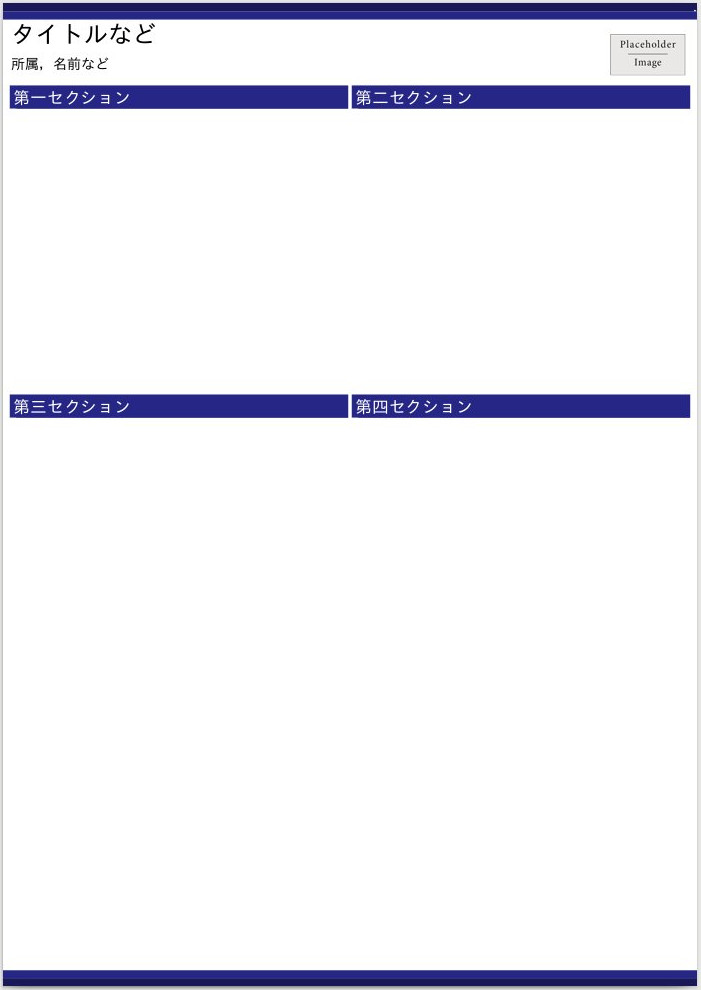
上から下
上から下はcolumns環境の中にcolumn環境を2つ入れ左右に分割します.
\begin{columns}[T] \begin{column}{.49\linewidth} \begin{block}{第一セクション} \input{first} \end{block} \end{column} \begin{column}{.49\linewidth} \begin{block}{第二セクション} \input{second} \end{block} \end{column} \end{columns} \begin{columns}[T] \begin{column}{.49\linewidth} \begin{block}{第三セクション} \input{third} \end{block} \end{column} \begin{column}{.49\linewidth} \begin{block}{第四セクション} \input{forth} \end{block} \end{column} \end{columns}
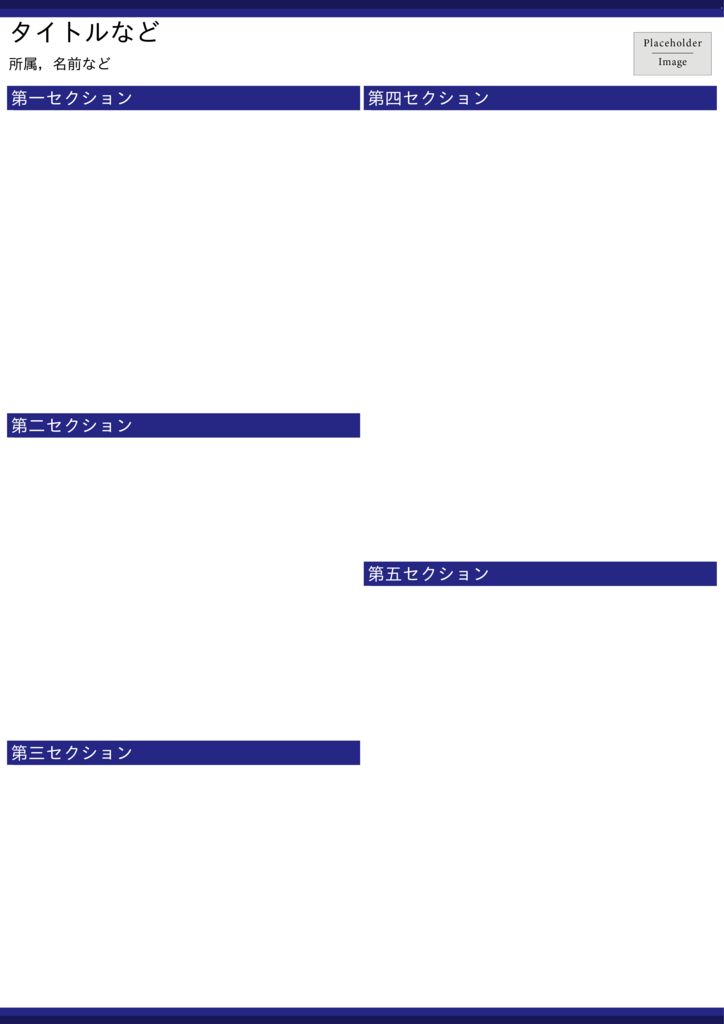
配置は他にもある
もちろん,配置はこれだけではありません.上半分1段組み,下半分2段組もできます.
フォントやサイズなどを設定する
pLaTeXはデフォルトで明朝体ですが,ポスター発表の時はゴシック体の方が見やすいのでプリアンブル部で設定します.
\usefonttheme{professionalfonts} \usefonttheme[onlymath]{serif} % フォントファミリー設定 % 英文をサンセリフ体に \renewcommand{\familydefault}{\sfdefault} % 日本語をゴシック体に \renewcommand{\kanjifamilydefault}{\gtdefault}
フォントの大きさも文章中でむやみに変更するのもスマートではないのでこれもプリアンブル部で規定してしまいます.
\setbeamerfont{caption}{size=\normalsize} \setbeamerfont{block title}{size=\LARGE} \setbeamerfont*{itemize/enumerate body}{size=\large} \setbeamerfont*{itemize/enumerate subbody}{parent=itemize/enumerate body, size=\large} \setbeamerfont*{itemize/enumerate subsubbody}{parent=itemize/enumerate subbody, size=\large}
他にも設定はいろいろありますが,後少しで日付が変わってしまうのでこれで説明は切り上げます.ごめんなさい.
ポスターテンプレート
今回のテンプレートはgithubに上げておきますのでご自由にお使いください.
おい,LaTeXニューラルネットはどうなってる.
ごめんなさい